Hoe vind je je YouTube-reactiegeschiedenis op iOS, Android en desktop?
Gemengde Berichten / / August 04, 2021
Advertenties
Als je een fervent YouTube-gebruiker bent, zou je zeker een heleboel video's bekijken die je interesseren. In sommige van deze video's heb je misschien zelfs al gereageerd. Maar wat als u terug wilt naar een opmerking om deze misschien te bewerken of te verwijderen? Daarvoor heb je toegang tot het gedeelte met commentaargeschiedenis van YouTube. Daar vindt u al uw eerdere opmerkingen op één plek.
In dit artikel zullen we u door het proces leiden om toegang te krijgen tot het gedeelte over YouTube-commentarengeschiedenis. U kunt het kopiëren, verwijderen of naar wens bewerken. We hebben vermeld hoe u dit op elk apparaat, op een pc, een iOS-apparaat of een Android-apparaat kunt aanpakken. Het maakt niet uit welk apparaat je kiest, je hebt toegang tot je YouTube-reacties en kun je deze bewerken. Dus zonder verder oponthoud, laten we erop ingaan.
Inhoudsopgave
-
1 Hoe kan ik de reactiegeschiedenis van YouTube bekijken?
- 1.1 Hoe kan ik YouTube-commentaargeschiedenis op een pc bekijken en bewerken?
- 1.2 Hoe YouTube-reactiegeschiedenis op een iOS-apparaat bekijken en bewerken?
- 1.3 Hoe YouTube-reactiegeschiedenis op een Android-apparaat bekijken en bewerken?
Hoe kan ik de reactiegeschiedenis van YouTube bekijken?
Er kunnen veel redenen zijn waarom iemand zijn YouTube-opmerkingen zou willen wijzigen. Misschien heb je zonder volledige kennis over iets gereageerd, en nu realiseer je je dat je het mis had. Of misschien heb je iets opgemerkt waarvan je nu beseft dat het beledigend is voor de andere partij. Misschien wil je iets dat je op YouTube hebt gereageerd kopiëren en het ook ergens anders plaatsen. Of de meest voorkomende reden kan zijn dat er een typefout in uw opmerking stond en u deze nu wilt corrigeren. Wat ook de reden is waarom je toegang hebt tot je YouTube-reactiegeschiedenis, we zullen je er doorheen helpen.
Hoe kan ik YouTube-commentaargeschiedenis op een pc bekijken en bewerken?
- U moet in uw browser inloggen op uw Google-account voordat u naar de startpagina van YouTube gaat.
- Open vervolgens YouTube in uw browser.
- Klik op het pictogram met de drie parallelle lijnen in de linkerbovenhoek van uw venster.
- Op uw scherm verschijnt een lijst met opties voor verschillende zaken. Als u op Trending klikt, worden de trending video's weergegeven, als u op abonnementen klikt, worden de nieuwste video's weergegeven die zijn geüpload op uw kanaal waarop u bent geabonneerd, enzovoort.
- Hier ziet u de optie 'Geschiedenis'. Klik erop.

- Klik vervolgens op de optie "Opmerkingen" onder aan uw scherm.
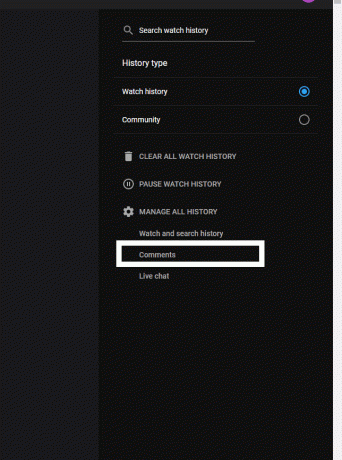
Advertenties
- Een lijst met al je geplaatste reacties op YouTube wordt in chronologische volgorde op je scherm weergegeven. De meest recente opmerkingen staan bovenaan, terwijl de oudere onderaan de lijst staan.
- Zoek de opmerking die je wilt bewerken in deze lijst en klik op de videolink naast 'Gereageerd op'.

- YouTube brengt je naar de video waarin je die opmerking hebt gemaakt, en je zult je opmerking bovenaan zien als een gemarkeerde opmerking. Van daaruit kunt u het op elke gewenste manier bewerken. U kunt er zelfs voor kiezen om het te verwijderen als u dat wilt.
Hoe YouTube-reactiegeschiedenis op een iOS-apparaat bekijken en bewerken?
Nu, zelfs voor iPhone- en iPad-gebruikers, is het proces vergelijkbaar.
- Ga naar YouTube-startpagina in uw browser en log in op uw Google-account om uw YouTube-account te openen.
- Klik op het pictogram met de drie parallelle lijnen in de linkerbovenhoek van uw venster.
- Op uw scherm verschijnt een lijst met opties voor verschillende zaken.
- Hier ziet u de optie 'Geschiedenis'. Klik erop.
- Klik vervolgens op de optie "Opmerkingen" onder aan uw scherm.
- Een lijst met al je geplaatste reacties op YouTube wordt in chronologische volgorde op je scherm weergegeven. De meest recente opmerkingen staan bovenaan, terwijl de oudere onderaan de lijst staan.
- Zoek de opmerking die je wilt bewerken in deze lijst en klik op de videolink naast 'Gereageerd op'.
- YouTube brengt je naar de video waarin je die opmerking hebt gemaakt, en je zult je opmerking bovenaan zien als een gemarkeerde opmerking. Van daaruit kunt u het op elke gewenste manier bewerken. U kunt er zelfs voor kiezen om het te verwijderen als u dat wilt.
Het proces is dus ook vergelijkbaar op een iOS-apparaat. Als YouTube je naar de mobiele site op je iOS-apparaat brengt, ga dan naar je browserinstellingen en kies de modus "Desktopsite". U kunt dan de hierboven genoemde gids volgen.
Hoe YouTube-reactiegeschiedenis op een Android-apparaat bekijken en bewerken?
Ook al gebruik je YouTube als een applicatie op je Android-apparaat, het zal je naar je browser leiden als je probeert toegang te krijgen tot het geschiedenisgedeelte ervan. We zullen dus zien hoe u uw YouTube-opmerkingen kunt bewerken met een browser op uw Android-smartphone.
- Ga naar YouTube-startpagina in uw mobiele browser. Je wordt naar de mobiele versie van YouTube geleid.
- Tik op uw profielpictogram in de rechterbovenhoek van uw venster.
- Tik op Instellingen.

Advertenties
- Tik op 'Geschiedenis en privacy'.
- Tik vervolgens op 'Beheer alle activiteit'.
- Tik op het pictogram met de drie parallelle lijnen in de linkerbovenhoek van uw venster.
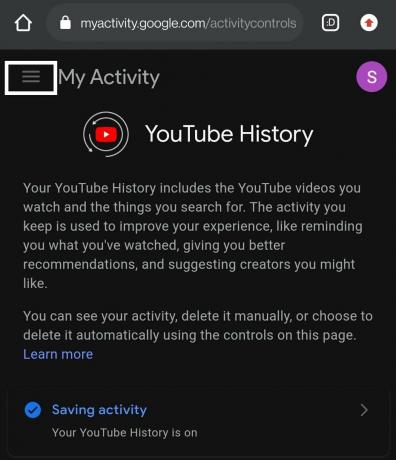
- Kies 'Andere Google-activiteit'.

- Scroll naar beneden en je zult het gedeelte "Reacties op YouTube-video's" vinden. Tik eronder op 'Reacties bekijken'.
- Dan zie je een pagina met al je opmerkingen in chronologische volgorde.
- Als u op de video tikt, gaat u naar de video en van daaruit kunt u een video zoeken om deze te bewerken. Of u kunt op het "X" -pictogram ernaast tikken en de opmerking wordt verwijderd.
Als je je reactie op een video niet kunt bewerken, is de kans groot dat die video is verwijderd of is gewijzigd van openbare naar privévideo. De video kan worden verwijderd door de uploader of door het YouTube-team als deze in strijd is met de algemene voorwaarden van YouTube. En als je je opmerking niet alleen in de hele lijst met opmerkingen kunt vinden, heeft de uploader je opmerking mogelijk selectief verwijderd.
Zo heb je toegang tot je YouTube-reactiegeschiedenis en kun je alle opmerkingen die je in het verleden hebt gemaakt, bewerken of verwijderen. Als je vragen of opmerkingen hebt over dit artikel, reageer dan hieronder en we nemen contact met je op. Bekijk ook zeker onze andere artikelen over iPhone tips en trucs,Android-tips en -trucs, PC tips en trucs, en nog veel meer voor meer nuttige informatie.
Advertenties



![Stock ROM installeren op Mito A21 [Android 7.0 & 8.1 Oreo]](/f/b8a77cc083f5dd605ef83cd459325dea.jpg?width=288&height=384)